Загрузка IntranetSSL AutoCSR в Управляемом SSL
13 нояб. 2024 г.
Загрузка IntranetSSL AutoCSR в Управляемом SSL
Загрузка IntranetSSL AutoCSR в Управляемом SSL
Последнее обновление: 03 октября 2018 г., 07:02 EDT
Введение
В этой статье приведены пошаговые инструкции по получению сертификата IntranetSSL, сгенерированного с помощью AutoCSR в Управляемом SSL.
Методические рекомендации
- Войдите в учетную запись GlobalSign и выберите вкладку Управляемый SSL.
- Нажмите «Найти и Отчет о сертификатах», как показано на схеме ниже.
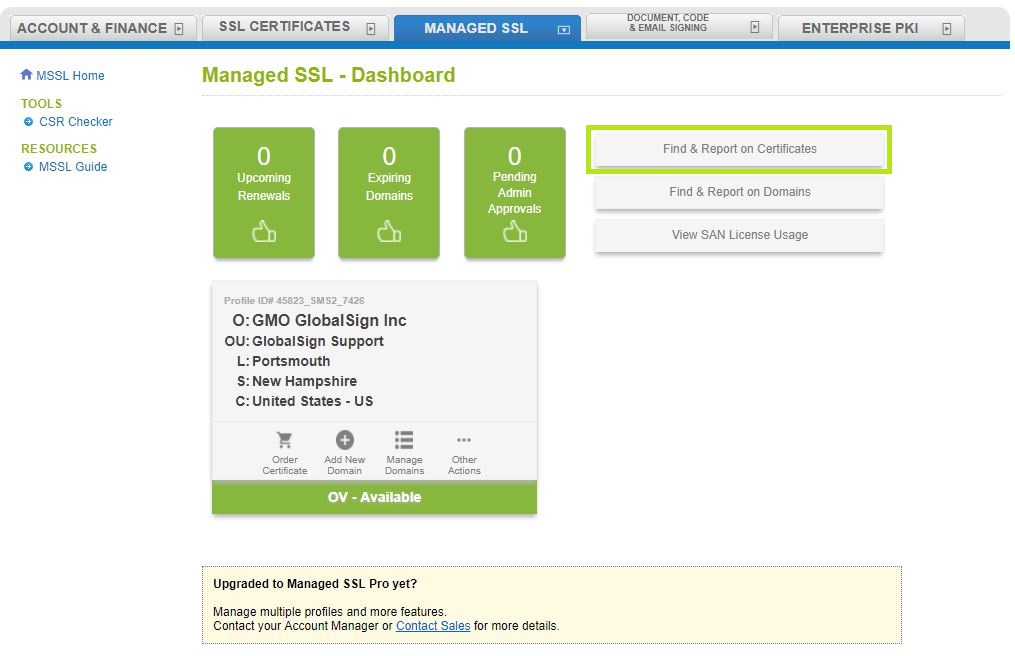
- Укажите номер заказа и нажмите «Поиск» или оставьте поле пустым, чтобы найти все заказы, либо воспользуйтесь расширенными параметрами поиска.
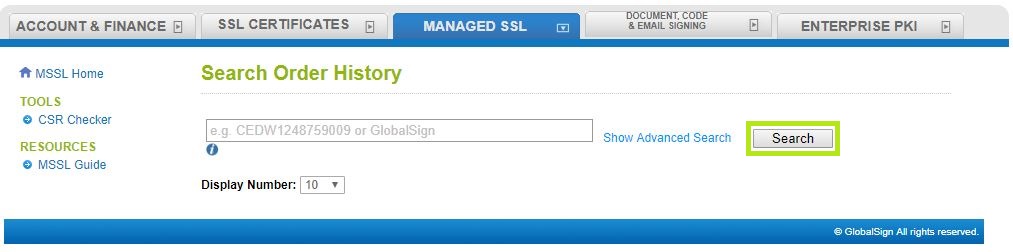
- Как только сертификат появится в результатах поиска, у нас есть два способа загрузки сертификата.
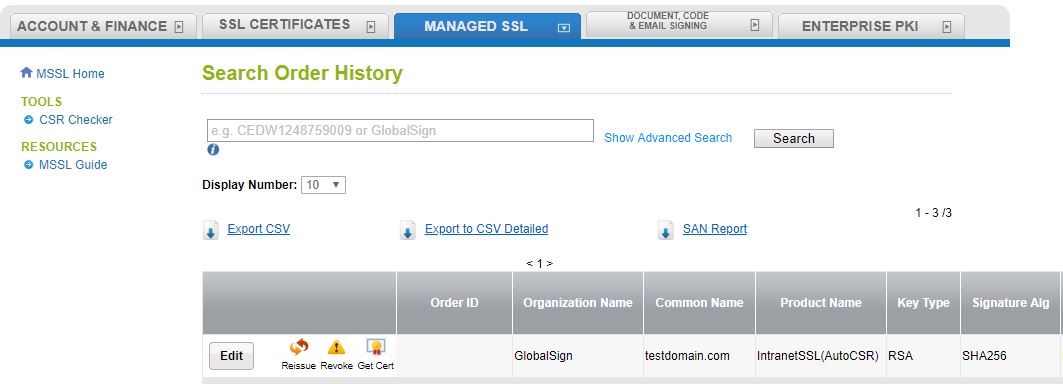
Вариант 1. Нажмите кнопку «Получить сертификат».
Вариант 2. Нажмите кнопку «Изменить», чтобы открыть экран «Сведения о заказе». Примечание: В случае, если вы забыли расширенный пароль AutoCSR, вам необходимо перевыпустить сертификат, так как GlobalSign не сможет восстановить пароль.
Нажмите Загрузить AutoCSR (PKCS#12) (файл сертификата + закрытый ключ) внизу страницы.
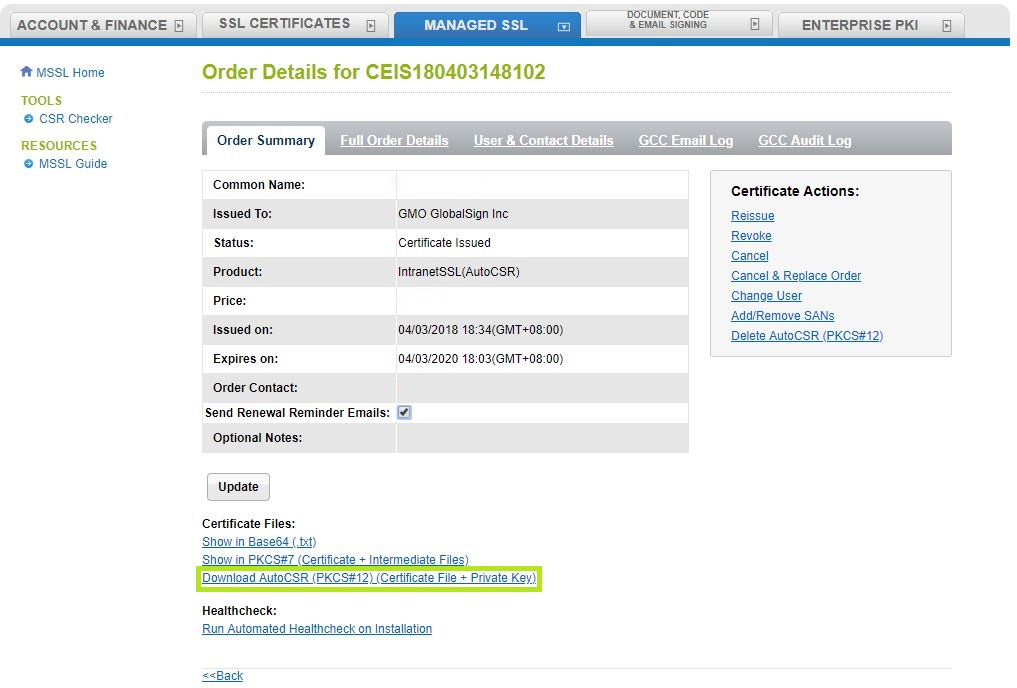
- Нажмите кнопку Загрузить AutoCSR (PKCS#12) внизу страницы. Это загрузит ваш сертификат в формате .PFX.
После того как вы успешно загрузили файл AutoCSR, пожалуйста следуйте инструкциям по установке для распространенных платформ приведенных ниже:
Tomcat/JBoss
IIS 7
IIS 5 & 6
Microsoft Exchange 2010
Microsoft Exchange 2007
Инструмент инвентаризации сертификатов (CIT)
Сканируйте конечные точки, чтобы найти все ваши сертификаты.
Войти / ЗарегистрироватьсяТест конфигурации SSL
Проверьте установку сертификата на наличие проблем и уязвимостей SSL.
Связаться с поддержкой
Если вы являетесь пользователем портала Atlas, отправьте запрос на адрес support-atlas@globalsign.com.
